¿Cómo limpiar la memoria caché de tu PC para que no se cuelgue o te quedes sin almacenamiento?
Aunque son millones los usuarios con una computadora, pocos están al tanto de los beneficios que se obtienen al limpiar la memoria caché y cómo se hace. Te enseñamos el paso a paso.
- ¿Qué fue lo más buscado en Google Perú en el 2025? Los temas de mayor interés entre los peruanos
- ¿Qué es WhatsApp Plus y por qué debes evitar instalarlo en tu smartphone?
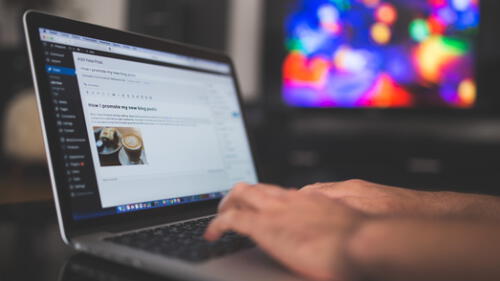
Hoy en día, la memoria caché es considerada como un componente esencial para el correcto funcionamiento de una PC. La tecnología de acceso rápido tiene la capacidad para almacenar datos de forma temporal, con el propósito de acelerar el rendimiento del sistema operativo. No obstante, puede que se acumulen muchos elementos innecesarios que perjudiquen tu experiencia de uso. Por esa razón, en esta nota te enseñamos cómo limpiarla con métodos nativos.
Es importante que sepas que cuando completes el proceso de limpieza de la caché, vas a tener que reiniciar tu equipo para que los cambios se efectúen sin inconvenientes. Tras ello, notarás que el sistema se habrá optimizado y los programas correrán mucho más rápido.
TE RECOMENDAMOS
TEMU VS. ALIEXPRESS: ¡AQUÍ ESTÁN LOS MEJORES PRECIOS! | TECHMOOD
PUEDES VER: WhatsApp anuncia que eliminará tu cuenta si instalaste alguna de estas apps en tu teléfono
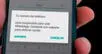
¿Cómo limpiar el caché del sistema?
Para deshacerte de archivos temporales y datos innecesarios que saturan tu disco duro y ralentizan el sistema, sigue esta ruta:
- Pulsa la tecla Windows + R, escribe “temp” y pulsa Enter. Tras ello, se abrirá la carpeta de archivos temporales, elige los que no necesitas y bórralos. De nuevo presiona Windows + R , escribe “%temp%” y toca en Enter.
- En mac abre el Finder, pulsa en “Ir” en la barra de menú y elige “Ir a la carpeta”. Escribe “~/Library/Caches” y después dale a Enter. Te van a redirigir a la carpeta de caché y elige todos los elementos que quieres descartar a la papelera.
PUEDES VER: TikTok te eliminará la cuenta o te bloqueará para siempre si realizas estas acciones en la app

¿Cómo limpiar el caché de los programas?
Para eliminar la memoria caché de las aplicaciones que merman el rendimiento del sistema, presta atención a estos pasos:
- En Windows ve al menú “Configuración”, pulsa en “Sistema”, luego en “Almacenamiento” y después en “Otros datos de la aplicación”. Vas a ver el listado de programas y cuánto peso tienen, para que decidas cuál necesitas descartar con el botón “Eliminar”.
- En mac iOS, desde el Finder presiona en “Ir” en la barra y elige “Ir a la carpeta”. Escribe “~/Library/Caches”, pulsa Enter y observarás las carpetas de caché de las aplicaciones. Seleccione las indeseadas y muévelas a la papelera.
¿Qué usos podemos darle al puerto USB del router?
Si estás experimentando problemas de conexión a internet con el servicio contratado en tu hogar o lugar de trabajo, pero cuentas con un módem 4G portátil que utilizas cuando viajas, este puedes conectarlo al puerto USB de tu router y podrás restablecer la conexión de manera rápida y sencilla.
El puerto USB de nuestro router nos brinda la posibilidad de conectar diversos dispositivos, y uno de los usos más prácticos es utilizarlo como una ranura para conectar otros equipos. Una de las opciones es aprovechar este puerto para conectar una impresora de red local, lo que nos permite compartir la impresora con varios dispositivos conectados a la red sin necesidad de cables adicionales. Además, podemos vincular cámaras web y otros dispositivos compatibles.
Si tu router se encuentra en una ubicación accesible, puedes aprovecharlo como una práctica estación de carga. Todo lo que necesitas hacer es tener a mano el cable del dispositivo que deseas cargar y conectarlo al puerto USB del router. De esta manera, podrás cargar tus dispositivos sin necesidad de buscar un enchufe adicional o utilizar adaptadores.
Al conectar un dispositivo de almacenamiento USB con archivos multimedia al puerto USB del router, puedes configurar el router como un servidor de medios. Esto te permite transmitir contenido multimedia, como música, fotos o videos, a otros dispositivos de la red.
PUEDES VER: Elon Musk expresa tu total rechazo a Threads: "Prefiero que me ataquen extraños en Twitter"
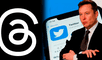
¿Meter mi laptop mojada en arroz ayuda a 'revivirla' o solo es un mito más?
De acuerdo al portal Unocero, la afirmación en la que se señala que sumergir tu computadora portátil en este cereal ayuda a 'revivirla' no es más que un mito. Resulta que esta acción puede ocasionar más problemas debido a que los granos de arroz podrían ingresar en las ranuras del dispositivo y dañar los componentes internos.
Otro de los errores comunes al momento de buscar salvar una laptop sobre la que ha caído agua es usar un secador de cabello para intentar evaporar el líquido que se introdujo al interior del dispositivo, según detalla el informe del mencionado medio.
Algunos usuarios intentan secar sus laptops usando una secadora de cabello. Foto: Unocero
WhatsApp: ¿qué significa el emoji del índice y pulgar que forman un círculo y cuándo debes usarlo?
¿Es seguro instalar Snaptube? La aplicación que permite descargar videos de YouTube en tu teléfono
Transmití en Kick desde mi celular y me volví en un pro: te enseño cómo y haz crecer tu audiencia
Ofertas

Perulandia
PERULANDIA: FULL DAY + Piscinas + S/. 35 o S/.40 de VALE DE CONSUMO + Perusaurus y más. Según elijas
PRECIO
S/ 59.90
VACILANDIA PARK
VACILANDIA: Entrada Full Day + Vale de Consumo de s/. 35. Lunes a Domingo
PRECIO
S/ 54.90
Cinemark
CINEMARK: Entrada 2D - opción a combo (Validación ONLINE o mostrando tu celular)
PRECIO
S/ 10.90
Cineplanet
CINEPLANET: 2 entradas 2D + 2 bebidas grandes + Pop corn gigante. Lunes a Domingo
PRECIO
S/ 47.90



